win11如何關閉共用資料夾? win11關閉共享資料夾教學
- WBOYWBOYWBOYWBOYWBOYWBOYWBOYWBOYWBOYWBOYWBOYWBOYWB轉載
- 2024-03-16 17:58:071453瀏覽
有些win11用戶為了工作上的便利,設置了共享資料夾,透過區域網路就可以訪問,但是現在要關閉了,忘記在哪裡進行操作了,針對這個問題,今天小編就來為廣大用戶們分享關閉共享資料夾的操作方法,接下來就跟著步伐一起來看看今日win11教程分享的內容吧。
win11關閉共用資料夾教學
1、先找到想要關閉共用的資料夾,右鍵選擇選項清單中的“屬性”,在開啟的視窗中,點擊上方中的「共享」標籤。
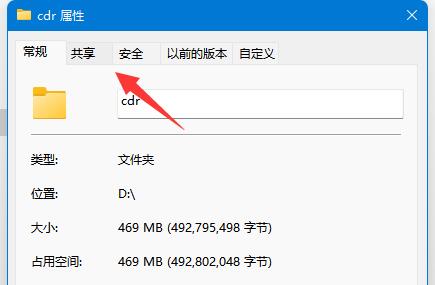
2、隨後點選其中的「進階共享」選項。
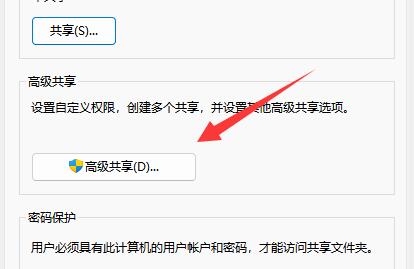
3、然後找到其中的“共享此資料夾”,最後將其小方框取消勾選,並點擊確定儲存就可以了。
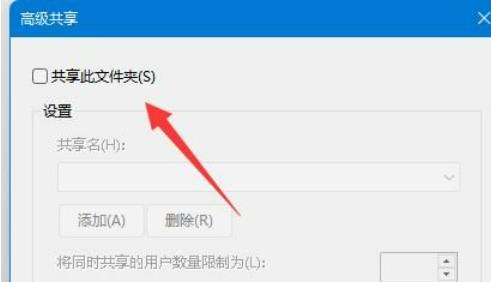
以上是win11如何關閉共用資料夾? win11關閉共享資料夾教學的詳細內容。更多資訊請關注PHP中文網其他相關文章!
陳述:
本文轉載於:xpwin7.com。如有侵權,請聯絡admin@php.cn刪除

